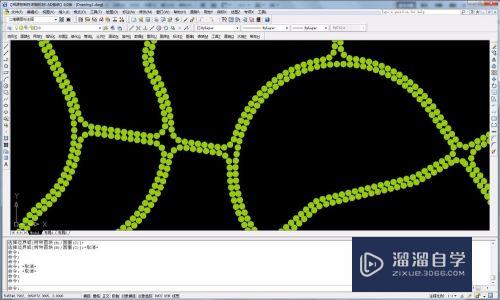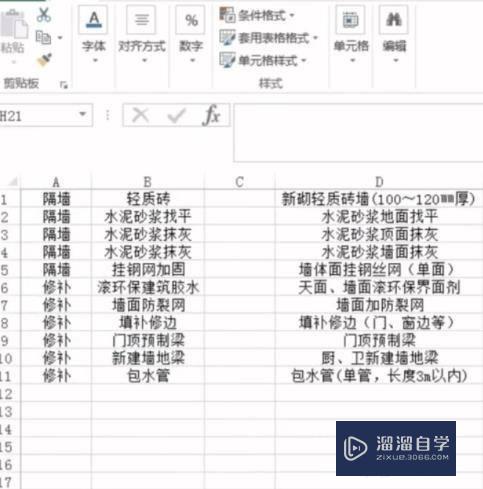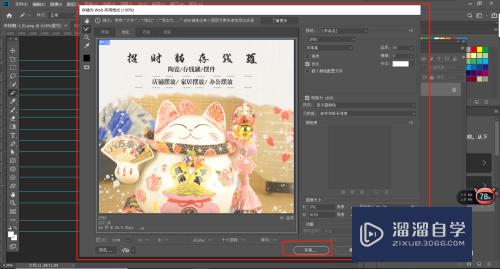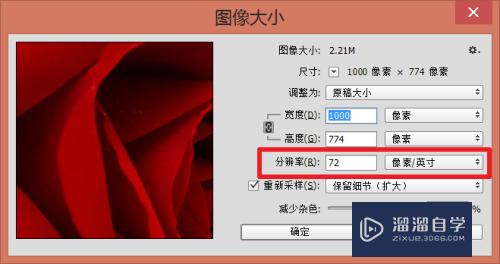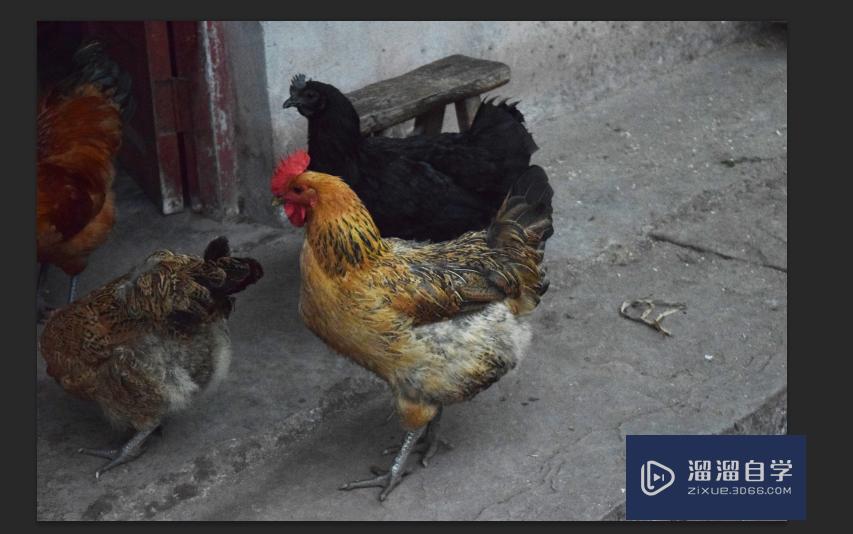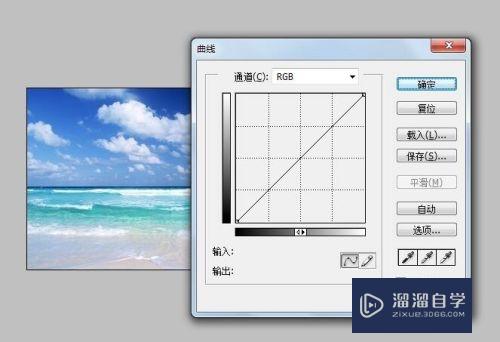CAD怎样快速绘制多段线椭圆(cad怎样快速绘制多段线椭圆图)优质
我们平时使用CAD的椭圆命令(el)绘制的椭圆是无法和其他多段线合并的。如果要想使用pe命令。需要先把椭圆的属性变为多段线。可是CAD怎样快速绘制多段线椭圆呢?小渲本次就来操作给大家看看。
云渲染农场还为大家准备了“CAD”相关视频教程。快点击查看>>
工具/软件
硬件型号:惠普(HP)暗影精灵8
系统版本:Windows7
所需软件:CAD2007
方法/步骤
第1步
使用椭圆命令(EL)绘制的椭圆。系统显示的属性为椭圆
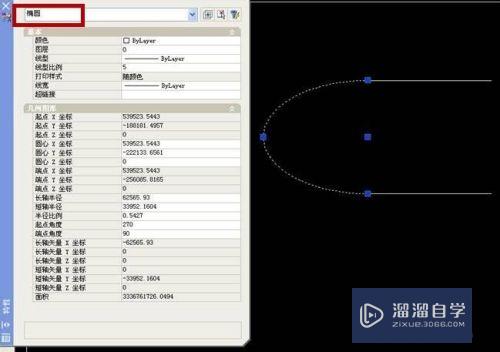
第2步
在命令行中。输入pellipse输入新值:1。回车

第3步
再使用椭圆命令(EL),绘制椭圆
此时。椭圆的属性变为了【二维多段线】
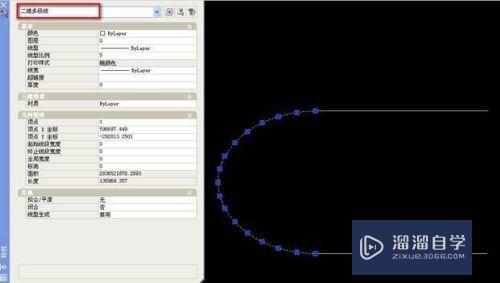
第4步
这时再使用pe命令。就可以和其余多段线连接在一起了
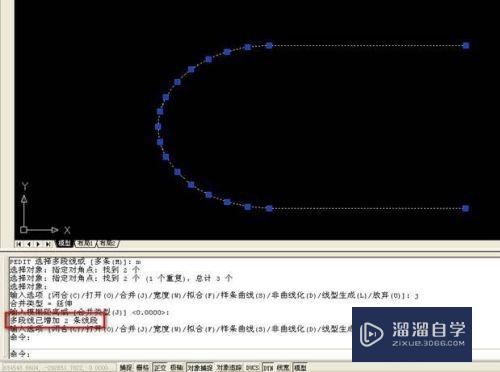
以上关于“CAD怎样快速绘制多段线椭圆(cad怎样快速绘制多段线椭圆图)”的内容小渲今天就介绍到这里。希望这篇文章能够帮助到小伙伴们解决问题。如果觉得教程不详细的话。可以在本站搜索相关的教程学习哦!
更多精选教程文章推荐
以上是由资深渲染大师 小渲 整理编辑的,如果觉得对你有帮助,可以收藏或分享给身边的人
本文标题:CAD怎样快速绘制多段线椭圆(cad怎样快速绘制多段线椭圆图)
本文地址:http://www.hszkedu.com/73612.html ,转载请注明来源:云渲染教程网
友情提示:本站内容均为网友发布,并不代表本站立场,如果本站的信息无意侵犯了您的版权,请联系我们及时处理,分享目的仅供大家学习与参考,不代表云渲染农场的立场!
本文地址:http://www.hszkedu.com/73612.html ,转载请注明来源:云渲染教程网
友情提示:本站内容均为网友发布,并不代表本站立场,如果本站的信息无意侵犯了您的版权,请联系我们及时处理,分享目的仅供大家学习与参考,不代表云渲染农场的立场!